Win8系统如何关闭UEFI引导方式?
摘要:电脑预装windows8想换成windows7,可是很多用户反馈为什么每次安装时都失败呢?其实这是由主板的引导方式开启导致的。解决方法很简单...
电脑预装windows8想换成windows7,可是很多用户反馈为什么每次安装时都失败呢?其实这是由主板的引导方式开启导致的。解决方法很简单,只要关闭UEFI引导方式即可解决问题。Win8系统如何关闭UEFI引导方式?下面小编为大家带来Win8系统关闭UEFI引导方式的方法。一起去看看吧!
具体方法如下:
1、首先在开机时按Eac/F2或者其他按键进入Bios;
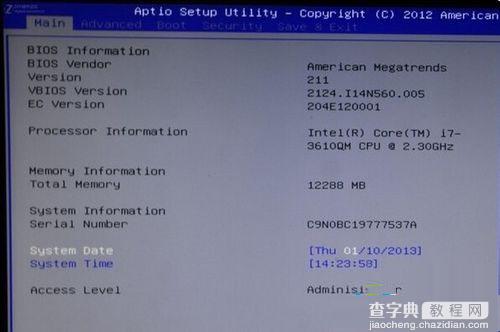
2、按左键把光标移到BOOT下,找到Launch CSM这个属性选择Disabled(也就是停止的意思);
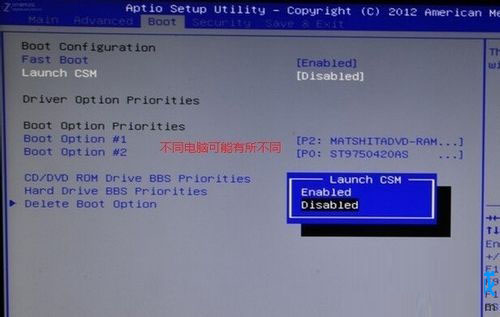
3、如果装备使用U盘装系统的话顺便选择U盘为第一启动项;
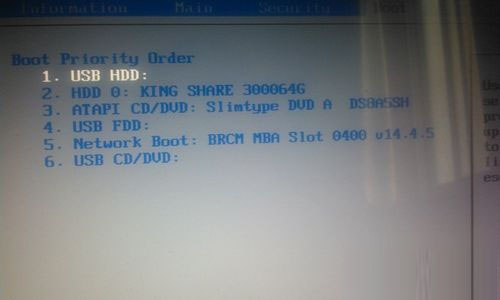
4、按保存键保存然后它会自动重启,到这里教程就结束了;
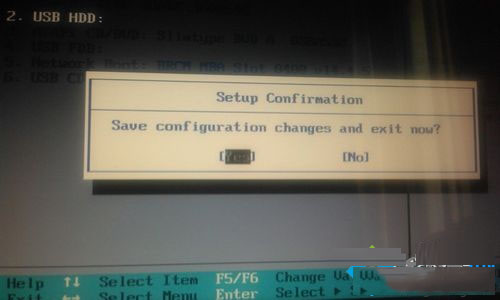
5、附加:预装win8的电脑可能不能安装双系统,因为预装的win8只能在UEFI引导下启动,所以不建议尝试安装双系统。
以上就是小编为大家带来的关于Win8系统关闭UEFI引导方式的方法了,非常简单,希望此教程可以帮助到有需要的用户。
【Win8系统如何关闭UEFI引导方式?】相关文章:
★ Win10/Win7/win8个.1系统怎么关闭台式机的喇叭?
★ Win8系统中UEFI/BIOS切换选择启动引导方式中英对照图文详解
